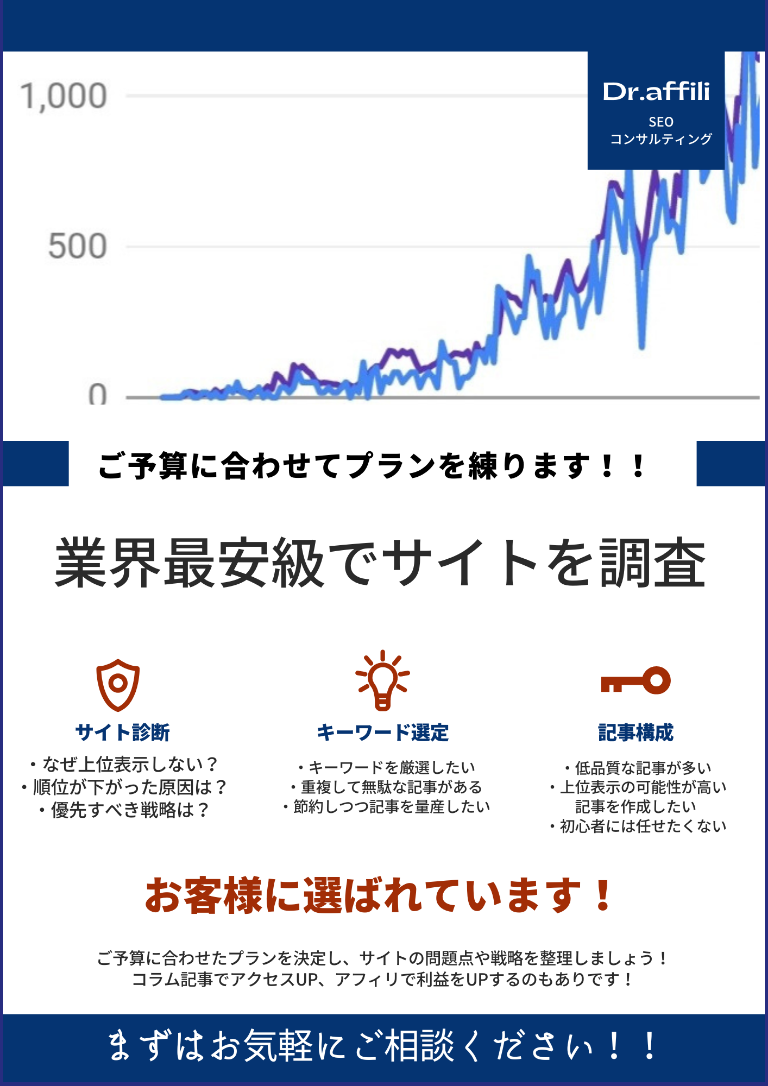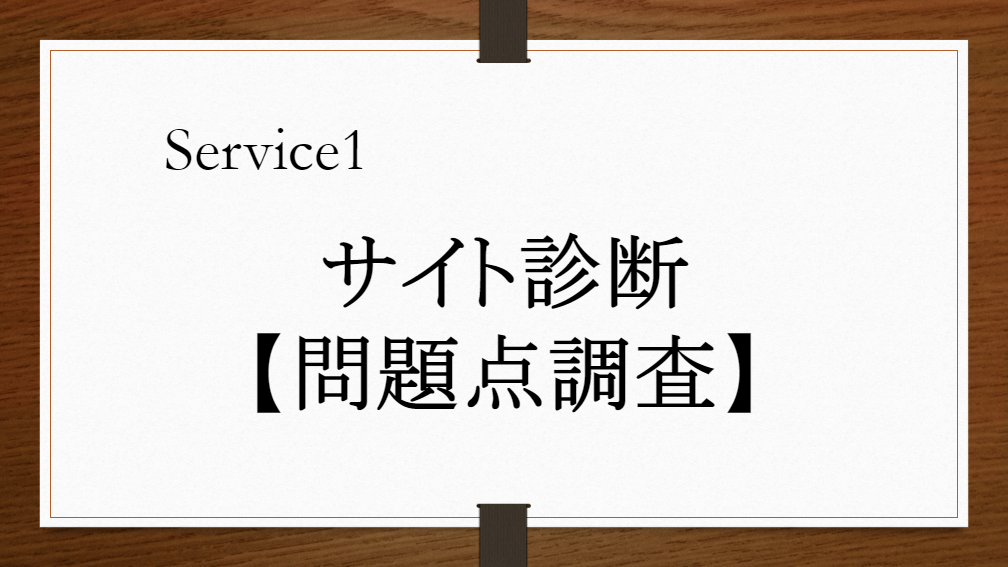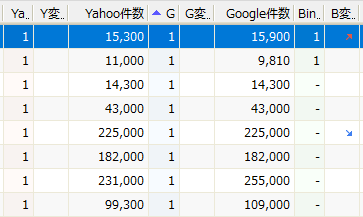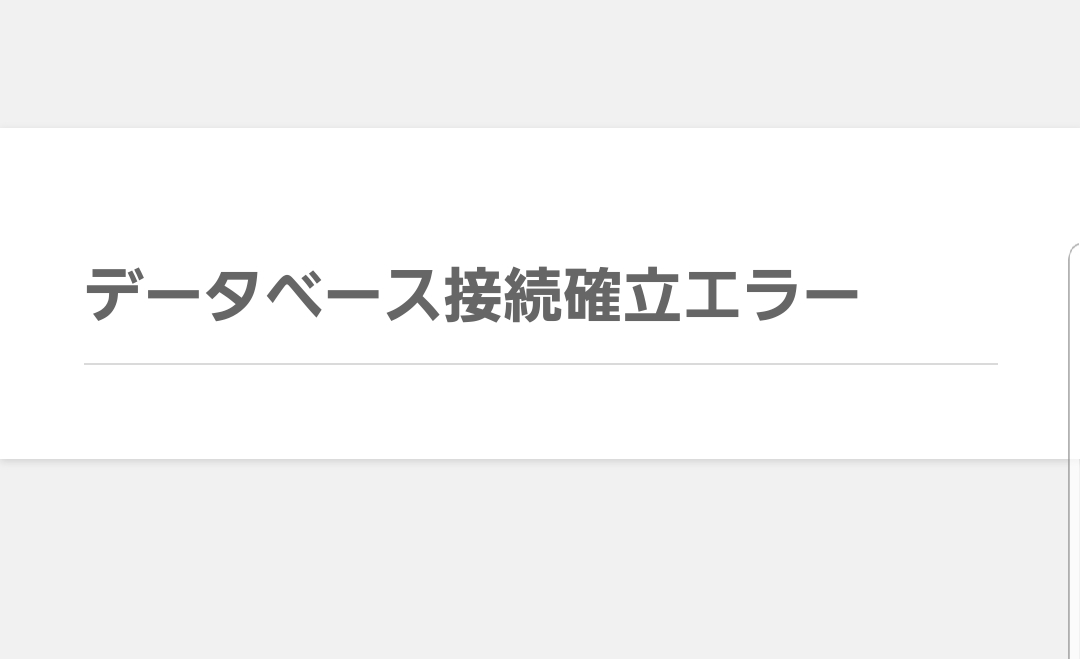
WordPressで作成したサイトでは、たまに「データベース接続確立エラー」が表示されることがあります。
もちろん普通に運営する上でこのエラーが出ることは基本的にありませんが、ある1つの作業が原因でサイトの更新も公開もされない最悪のケースに陥ります。
「データベース接続確立エラー」の対処法について、参考にご覧ください。
コンテンツ
「データベース接続確立エラー」の原因とは?
今回はWordPressで作成した場合に限り解説をしていきますが、「データベース接続確立エラー」とはWordPressなどで作成したWebサイトとのデータベース接続に異常が生じた場合に起こるエラーです。
データベースに何かしらの影響が出たことで生じるエラーなため、原因も
注意
・所有ユーザーが異なる
・所有ユーザーが存在しない
・データベースの破損
などが関係してくる可能性が高いです。
では、実際に私もWordPressで作成したサイトで「データベース接続確立エラー」が生じた際に解決した手順について解説していきます。
「データベース接続確立エラー」が表示される流れ【一例】
「データベース接続確立エラー」の原因ですが、基本的に「アクセス権所有ユーザー」に何かしらの問題が起きた可能性が考えられます。
例えば、WordPressでペラサイトやミニサイト、特化サイトを複数運営する場合にMySQLユーザーの問題で制限がかかります。
ようは、「これ以上WordPressでサイトを作成するならMySQLユーザーに空きを作ってください」ということです。
そこでレンタルサーバーのMySQLユーザーを整理するため、「WordPress簡単インストール」からWordPressで作成しているサイトのMySQLユーザーとデータベースを確認します。
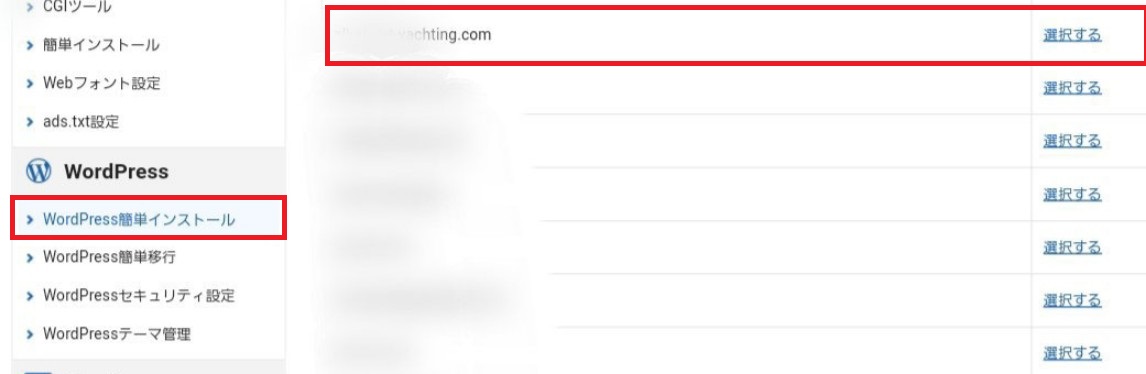
削除するMySQLユーザーを整理するため、運営しているサイトの情報をしっかりメモしておきます。
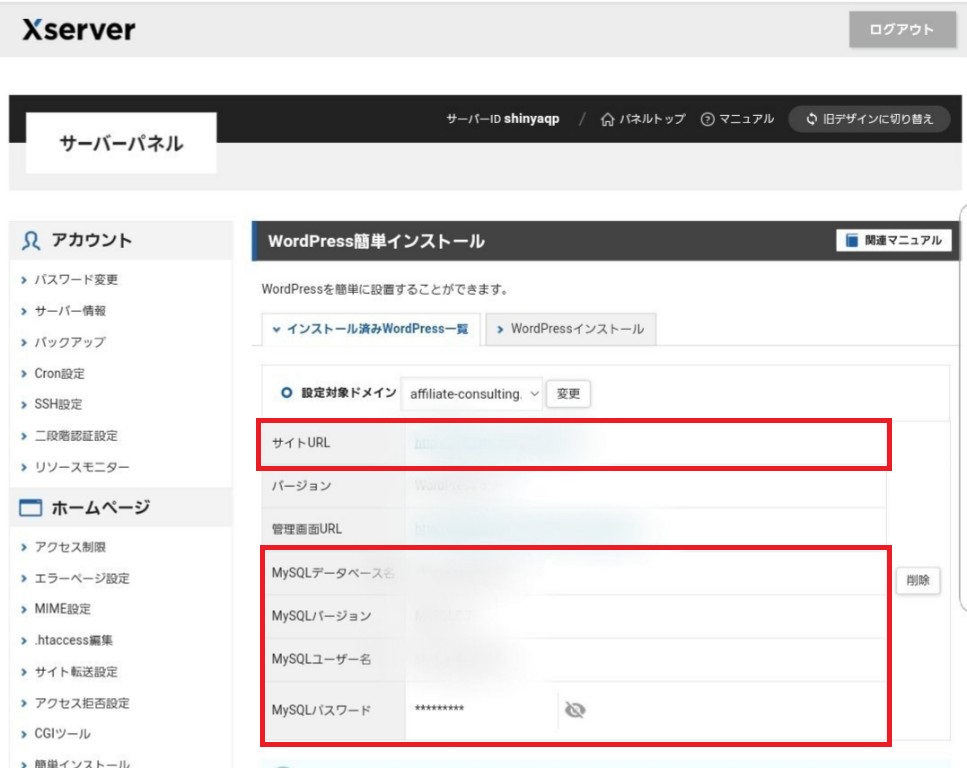
その後、不要なMySQLユーザーをMySQL設定から削除して空きを確保していきます。
※今回はエックスサーバーの画面を共有していきます。ご契約のレンタルサーバーごとに操作は異なるため、それぞれ確認してみてください
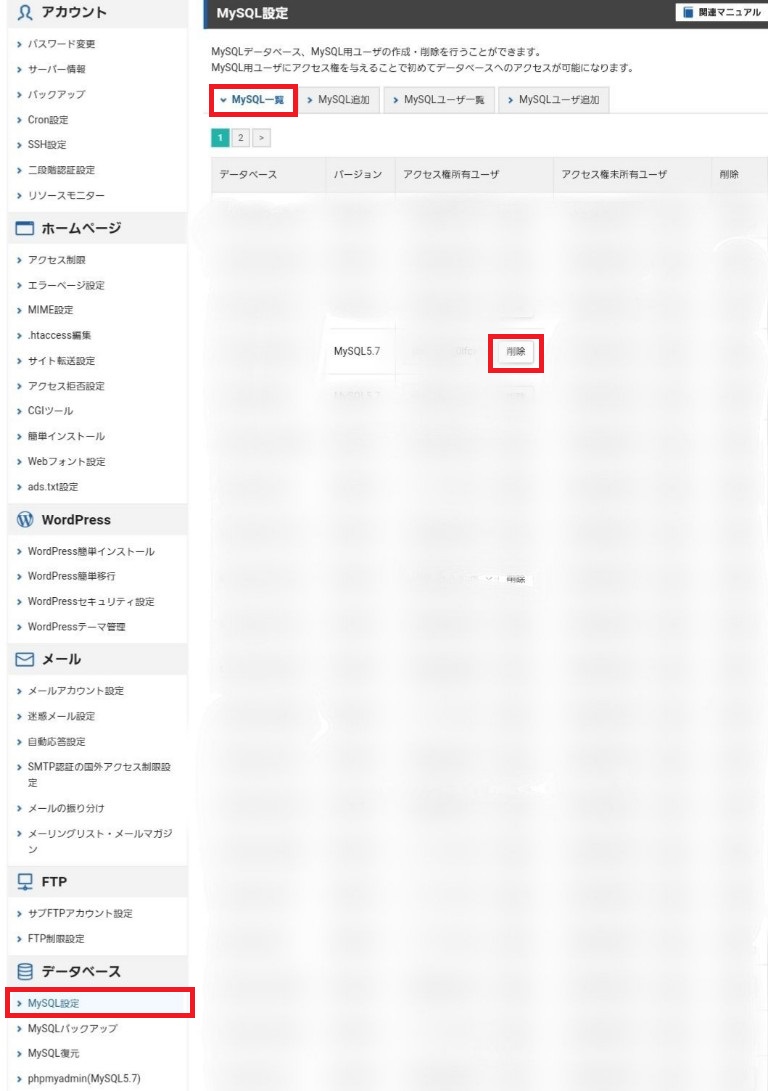
この時に削除してはいけないMySQLユーザーを削除してしまい、運営しているサイトのMySQLユーザーが「ユーザーはいません」と表示された際に「データベース接続確立エラー」が表示される流れとなります。
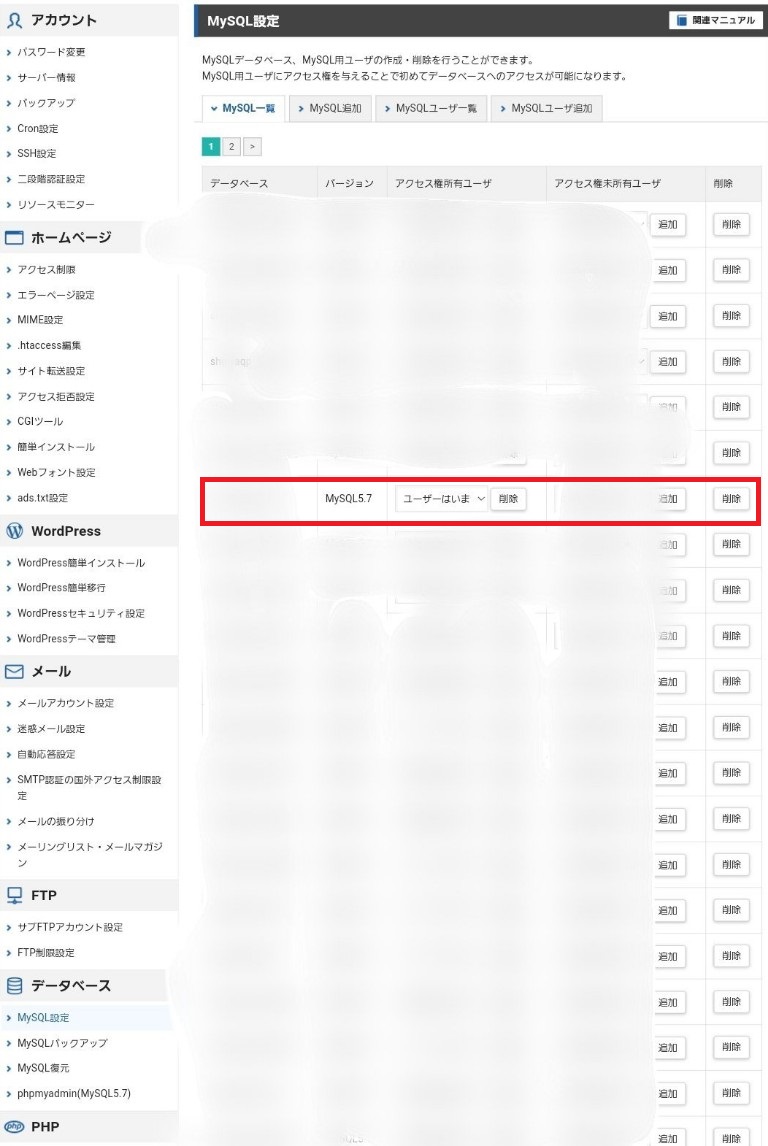
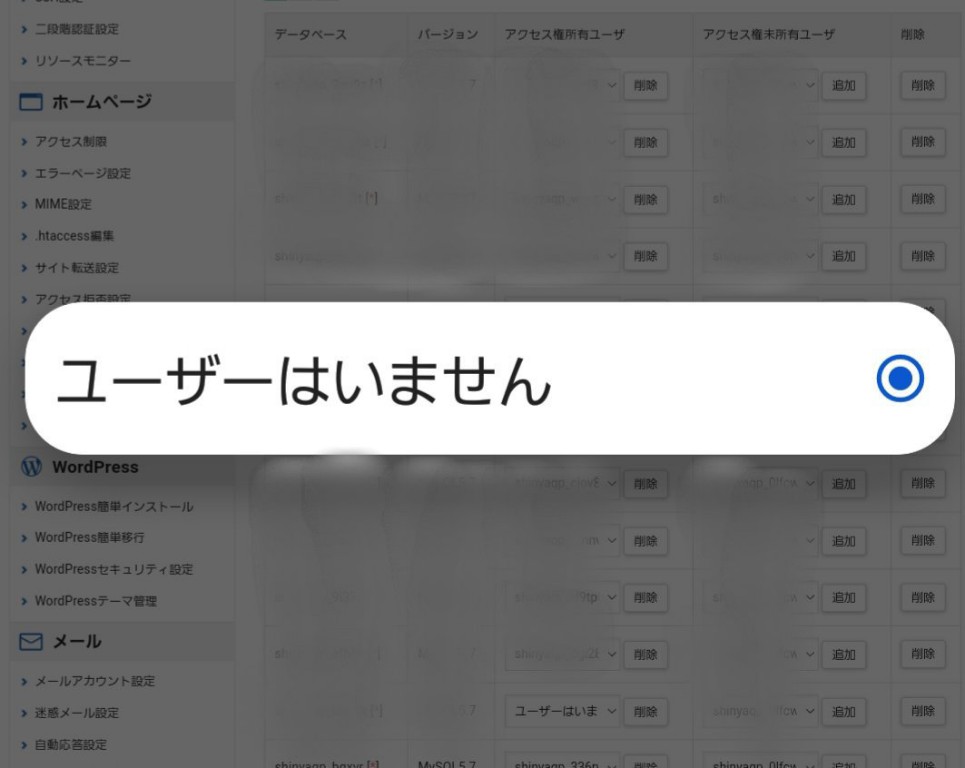
「データベース接続確立エラー」の対処法
この問題を解決するためには、MySQLの自動バックアップから復元することはできます。
ただ、気づいた時には上書きされてMySQLユーザー情報が見つからないことがあります。
こんな時にも確実に対処できる方法はこちらです。
①再度「WordPress簡単インストール」からMySQLユーザーを確認する
※データベース名とパスワードもメモしておきます
②「MySQL設定」内の「MySQLユーザー追加」からユーザー名(IDの部分)とパスワードを追加します
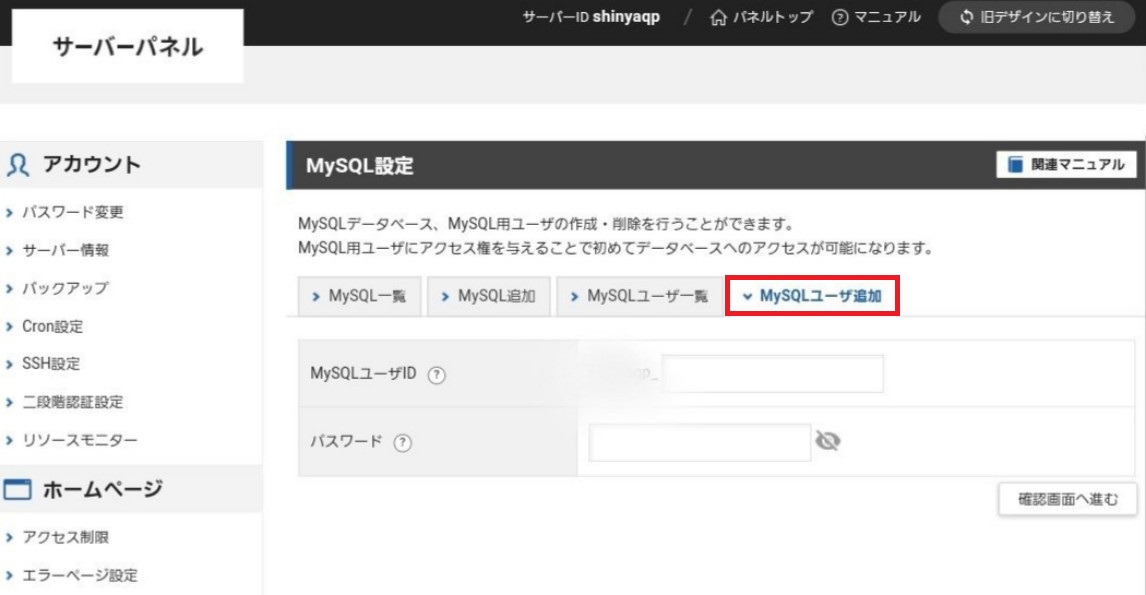
③「MySQL設定」内の「MySQLユーザー一覧」から追加したユーザー名の「パスワード変更」を選択し、パスワードを入力します
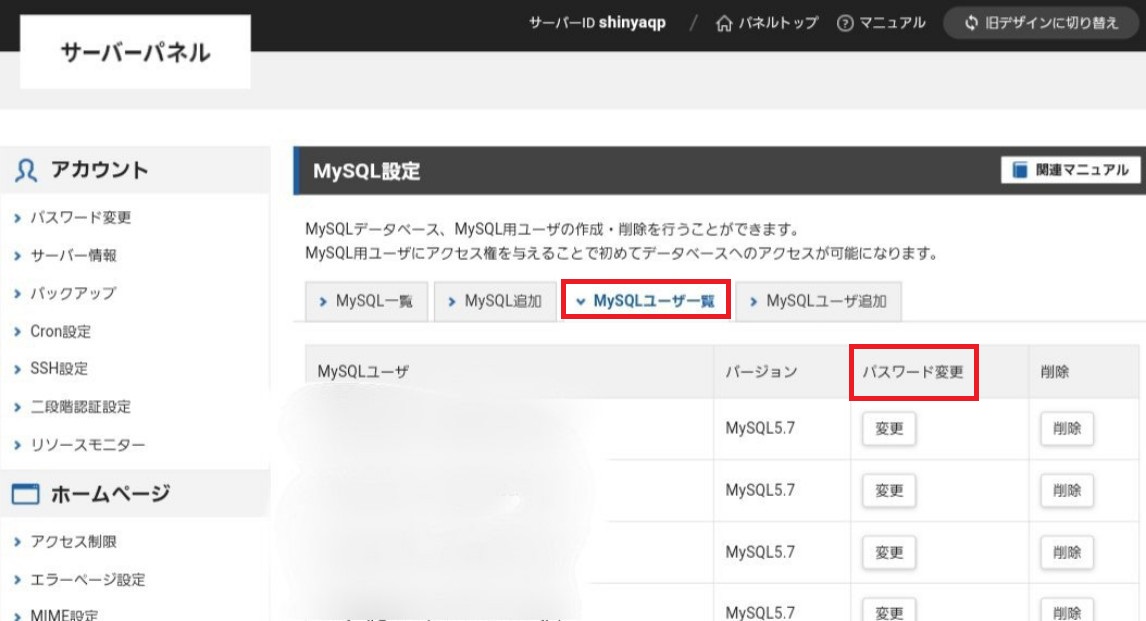
パスワードを入力して確認画面へ進みます。
URLなどサイト情報に誤りがないか確認し、問題が無ければ変更します。
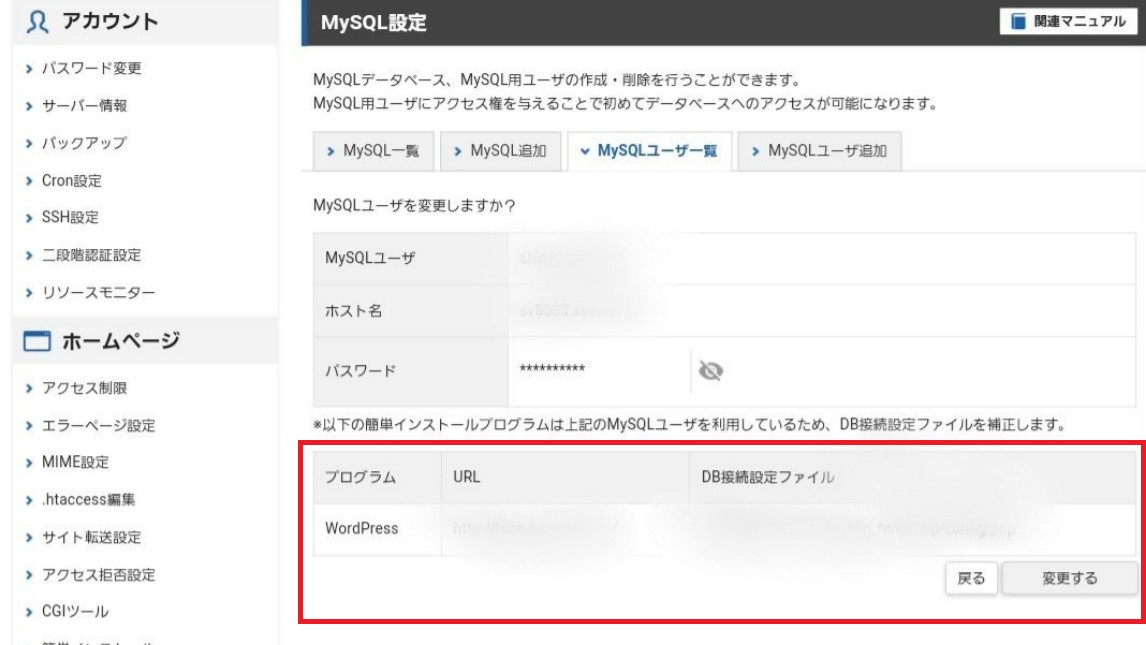
無事に追加できれば「成功」と表示されます。
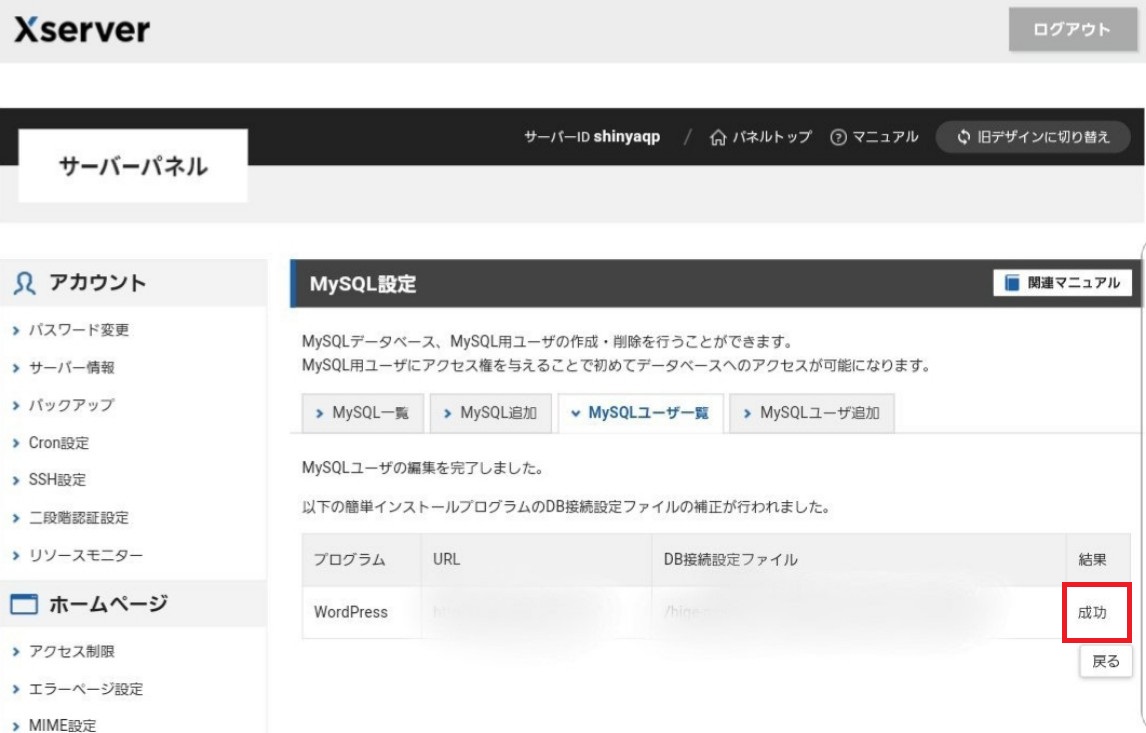
④「MySQL一覧」に戻り、「データベース接続確立エラー」が表示されるサイトのデータベースの「アクセス権未所有ユーザ」から先程追加したユーザー名を指定し、追加します
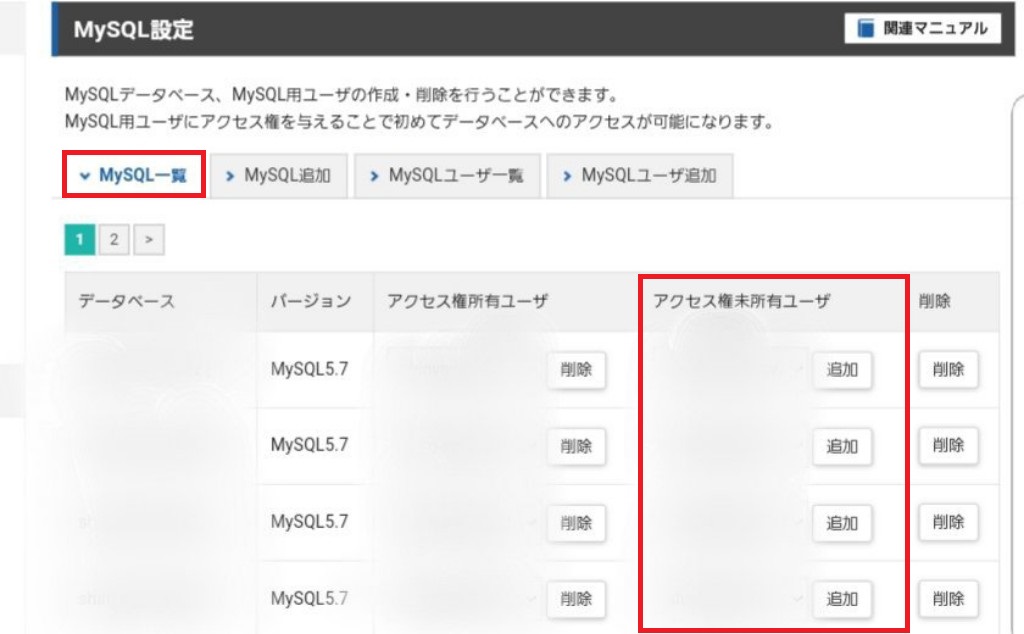
この作業が完了したらサイトをGoogleやChromeで開いて確認してみてください。
「データベース接続確立エラー」ではなく、本来のサイトが表示されているはずです。
「データベース接続確立エラー」は簡単に直せる
この作業で「データベース接続確立エラー」は基本的に復旧できます。
ただ、MySQLユーザーの問題ではなく、データベースに何かしらの影響が出ていた際には専門家でなければ問題点の特定や対処も難しいと言えます。
レンタルサーバーで設定をいじらない限りは「データベース接続確立エラー」の問題も起きませんので、まずは今回解説させていただいた部分に問題がないか確認をしてみることから始めてみてはいかがでしょうか?